μετατρέψτε MPG / MPEG σε MP4 με υψηλή ταχύτητα και υψηλή ποιότητα εικόνας / ήχου.
- Μετατρέψτε το AVCHD σε MP4
- Μετατροπή MP4 σε WAV
- Μετατρέψτε το MP4 σε WebM
- Μετατροπή MPG σε MP4
- Μετατροπή SWF σε MP4
- Μετατροπή MP4 σε OGG
- Μετατροπή VOB σε MP4
- Μετατρέψτε το M3U8 σε MP4
- Μετατρέψτε το MP4 σε MPEG
- Ενσωματώστε τους υποτίτλους σε MP4
- Διαχωριστές MP4
- Κατάργηση του ήχου από το MP4
- Μετατρέψτε τα βίντεο 3GP σε MP4
- Επεξεργασία αρχείων MP4
- Μετατροπή AVI σε MP4
- Μετατροπή MOD σε MP4
- Μετατρέψτε το MP4 σε MKV
- Μετατροπή WMA σε MP4
- Μετατρέψτε το MP4 σε WMV
Μετατροπή MP3 σε OGG με χρήση μεθόδων χωρίς προβλήματα με οδηγό
 Ενημερώθηκε από Λίζα Οου / 24 Φεβ 2023 17:00
Ενημερώθηκε από Λίζα Οου / 24 Φεβ 2023 17:00Πρέπει να παρουσιάσω ένα τραγούδι μπροστά στην τάξη. Ωστόσο, τα αρχεία MP3 που κατέβασα δεν υποστηρίζονται. Υπάρχει εύκολος τρόπος να μετατρέψω MP3 σε OGG;
Η μορφή MP3 είναι ο πιο διαδεδομένος ήχος σε όλο τον κόσμο. Σχεδόν όλοι χρησιμοποιούν αυτή τη μορφή ήχου, η οποία είναι συμβατή με όλες σχεδόν τις συσκευές. Και εκτός από τη συμβατότητά του, το μικρό του μέγεθος είναι επίσης ένα από τα πλεονεκτήματά του. Ωστόσο, ανεξάρτητα από το πόσο καλά αποδεκτή είναι αυτή η μορφή, εξακολουθεί να έχει ορισμένα μειονεκτήματα. Ένα από αυτά είναι μια "απώλεια" μορφή ήχου. Αυτό σημαίνει ότι τα αρχικά δεδομένα του MP3 αφαιρούνται όταν συμπιέζονται, με αποτέλεσμα χαμηλή ποιότητα. Από την άλλη πλευρά, το OGG είναι γνωστό ότι είναι υψηλής ποιότητας αλλά μικρό σε μέγεθος. Έτσι, πολλοί άνθρωποι λένε ότι το OGG είναι η καλύτερη επιλογή εάν η συσκευή σας υποστηρίζει αυτήν τη μορφή.
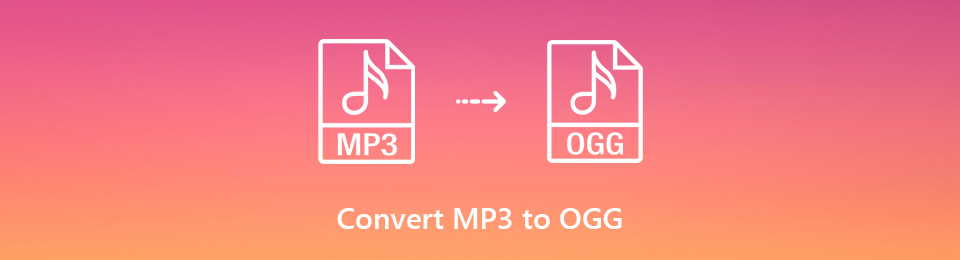
Εάν συγκρίνετε το MP3 με το OGG, και οι δύο μορφές ήχου έχουν τα δικά τους πλεονεκτήματα και μειονεκτήματα. Αλλά αν χρειάζεστε περισσότερη ποιότητα και μέγεθος από τη συμβατότητα, το καλύτερο που μπορείτε να κάνετε είναι να μετατρέψετε τα αρχεία MP3 σας σε OGG. Το μόνο πρόβλημα είναι ότι χρειάζεστε έναν αποτελεσματικό μετατροπέα για να το κάνετε αυτό. Δυστυχώς, δεν είναι όλα τα αποτελεσματικά εύχρηστα. Ως εκ τούτου, μπορεί να χαθείτε στις διεπαφές των μετατροπέων, ειδικά αν είστε νέος στη μετατροπή. Ευτυχώς, μόλις βρήκατε το τέλειο άρθρο για να σας παρέχει τις πιο εύκολες μεθόδους μετατροπής. Ετοιμάσαμε παρακάτω εργαλεία τρίτων και ηλεκτρονικά για να σας βοηθήσουμε να επιλύσετε αυτό το ζήτημα.

Λίστα οδηγών
Μέρος 1. Μετατροπή MP3 σε OGG με το FoneLab Video Converter Ultimate
FoneLab Video Converter Ultimate είναι ένας μετατροπέας με επιρροή που χρησιμοποιείται από επαγγελματίες και αρχάριους. Αυτό το πρόγραμμα μπορεί αβίαστα να μετατρέψει το MP3 σας σε OGG μέσα σε λίγα μόνο λεπτά. Ακόμα κι αν είστε νέος στη μετατροπή ήχου, δεν θα δυσκολευτείτε να χειριστείτε αυτό το εργαλείο λόγω της φιλικής προς το χρήστη διεπαφής του. Μπορείτε να περιμένετε αποτελεσματική εργασία, ειδικά λόγω του υψηλού ποσοστού επιτυχίας, ωστόσο δεν απαιτεί προηγμένες ή τεχνικές γνώσεις. Εάν εγκαταστήσετε το FoneLab Video Converter Ultimate στον υπολογιστή σας, μπορείτε να ξεκινήσετε τη λειτουργία του με απλά βήματα. Και αν μιλάμε για τις δυνατότητές του, είναι ένα από τα πιο ολοκληρωμένα προγράμματα που θα βρείτε. Εκτός από μετατροπέας ήχου και βίντεο, μπορείτε επίσης να το χρησιμοποιήσετε ως επεξεργασίας βίντεο, συσκευή εγγραφής, πρόγραμμα αναπαραγωγής βίντεο και πολλά άλλα. Απολαύστε τις δυνατότητες αυτού του προγράμματος μόλις το εγκαταστήσετε στον υπολογιστή σας.
Το Video Converter Ultimate είναι το καλύτερο λογισμικό μετατροπής βίντεο και ήχου το οποίο μπορεί να μετατρέψει MPG / MPEG σε MP4 με γρήγορη ταχύτητα και υψηλή ποιότητα εικόνας / ήχου.
- Μετατρέψτε οποιοδήποτε βίντεο / ήχο όπως MPG, MP4, MOV, AVI, FLV, MP3 κ.λπ.
- Υποστήριξη μετατροπής βίντεο 1080p / 720p HD και 4K UHD.
- Ισχυρές λειτουργίες επεξεργασίας όπως Trim, Crop, Rotate, Effects, Enhance, 3D και πολλά άλλα.
Λάβετε υπόψη τα παρακάτω βήματα χωρίς πρόκληση για να αποκτήσετε γνώσεις σχετικά με τον τρόπο μετατροπής MP3 σε OGG με FoneLab Video Converter Ultimate:
Βήμα 1Αποκτήστε το FoneLab Video Converter Ultimate στον επίσημο ιστότοπο του προγράμματος επιλέγοντας το Δωρεάν κατέβασμα αυτί. Μόλις ανοίξετε το αρχείο, θα σας ζητηθεί να εξουσιοδοτήσετε το πρόγραμμα να κάνει αλλαγές στη συσκευή σας. Μετά από αυτό, ξεκινήστε τη διαδικασία εγκατάστασης, η οποία θα διαρκέσει περισσότερο ή λιγότερο από ένα λεπτό. Στη συνέχεια θα εμφανιστεί το παράθυρο του προγράμματος με το κουμπί Έναρξη τώρα. Κάντε κλικ σε αυτό για να χρησιμοποιήσετε τον μετατροπέα στον υπολογιστή σας.
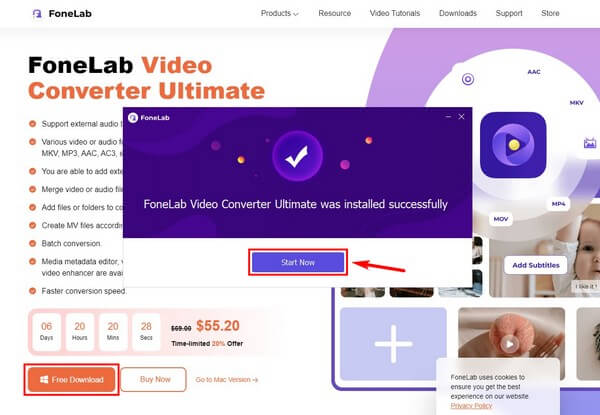
Βήμα 2Όταν ξεκινήσει η κύρια διεπαφή, έχετε 3 επιλογές για να εισαγάγετε το αρχείο σας στο πρόγραμμα. Πρώτα, κάντε κλικ στο "+" σύμβολο στο κέντρο και ανοίξτε το αρχείο MP3 από τον αναδυόμενο φάκελο. Δεύτερον, κάντε κλικ στο Προσθήκη αρχείων καρτέλα με το σύμβολο συν στην επάνω αριστερή γωνία και, στη συνέχεια, επιλέξτε τον ήχο από το φάκελο. Τέλος, ανοίξτε το φάκελο αρχείων σας, επιλέξτε το MP3 αρχείο και, στη συνέχεια, σύρετέ το στο πλαίσιο στο κέντρο της διεπαφής.
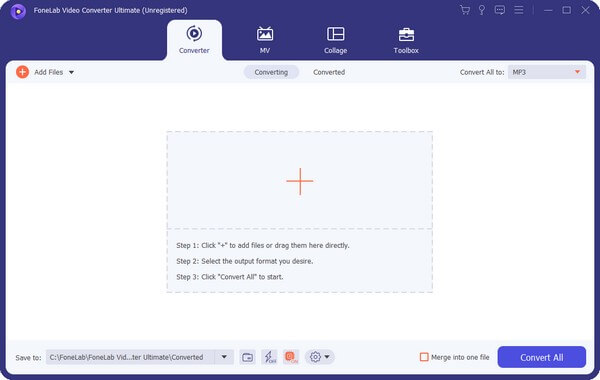
Βήμα 3Αφού ανεβάσετε το αρχείο, κάντε κλικ στο Μετατροπή όλων σε: πτυσσόμενη γραμμή για να εμφανιστούν οι διαθέσιμες μορφές. Εάν οι μορφές βίντεο εμφανίζονται αυτόματα, κάντε κλικ στο Ήχου αυτί. Στην αριστερή λίστα, κάντε κύλιση προς τα κάτω μέχρι να δείτε και να επιλέξετε τη μορφή OGG. Μπορείτε επίσης να το πληκτρολογήσετε στο πλαίσιο αναζήτησης για να το βρείτε πιο εύκολα. Οι άλλες επιλογές ήχου θα εμφανίζονται στο αριστερό τμήμα της διεπαφής. Τροποποιήστε τα σύμφωνα με τις προτιμήσεις ήχου σας.
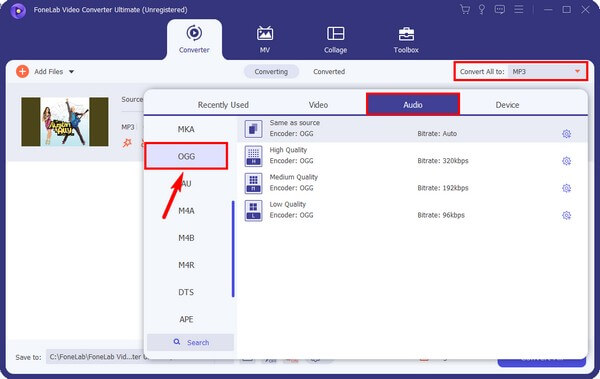
Βήμα 4Στη συνέχεια, δοκιμάστε τις άλλες επιλογές που εμφανίζονται στη διεπαφή. Για παράδειγμα, κάντε κλικ στο ψαλιδίζω εικονίδιο κάτω από τις λεπτομέρειες του αρχείου για να χρησιμοποιήσετε τη δυνατότητα αποκοπής. Χρειάζεται μόνο να ορίσετε την αρχή και το τέλος του ήχου και, στη συνέχεια, κάντε κλικ Αποθήκευση να εφαρμόσουν τις αλλαγές.
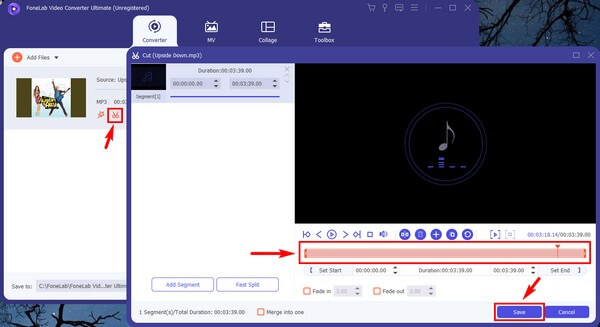
Βήμα 5Αργότερα, κάντε κλικ στο Αποθήκευση σε: αναπτυσσόμενη λίστα για να επιλέξετε τον καθορισμένο φάκελο της εξόδου ήχου. Τέλος, επιλέξτε το Μετατροπή όλων καρτέλα για την επεξεργασία της μετατροπής. Εμπιστευτείτε ότι δεν θα χρειαστεί πολύς χρόνος για να αποθηκευτεί το αρχείο OGG που έχει μετατραπεί στον υπολογιστή σας.
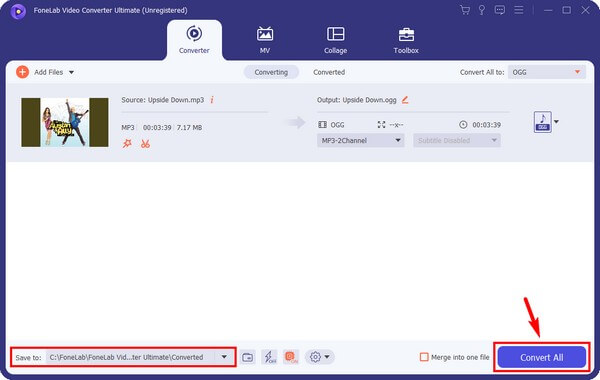
Το Video Converter Ultimate είναι το καλύτερο λογισμικό μετατροπής βίντεο και ήχου το οποίο μπορεί να μετατρέψει MPG / MPEG σε MP4 με γρήγορη ταχύτητα και υψηλή ποιότητα εικόνας / ήχου.
- Μετατρέψτε οποιοδήποτε βίντεο / ήχο όπως MPG, MP4, MOV, AVI, FLV, MP3 κ.λπ.
- Υποστήριξη μετατροπής βίντεο 1080p / 720p HD και 4K UHD.
- Ισχυρές λειτουργίες επεξεργασίας όπως Trim, Crop, Rotate, Effects, Enhance, 3D και πολλά άλλα.
Μέρος 2. Μετατροπή MP3 σε OGG Online
Διάφορα διαδικτυακά εργαλεία έχουν δοκιμαστεί αρκετές φορές, αλλά μόνο μερικά απέδειξαν πραγματικά την αξία τους. Και ένα από αυτά είναι το Evano Audio Converter. Αυτό το διαδικτυακό πρόγραμμα σάς επιτρέπει να μετατρέψετε τα αρχεία MP3 σας σε OGG εάν δεν υπερβαίνουν τα 100 MB. Μπορείτε να εμπιστευτείτε το Evano Audio Converter για να παρέχει εξόδους ήχου υψηλής ποιότητας εκτελώντας μόνο μερικά κλικ. Ωστόσο, θα πρέπει να περιμένετε ότι δεν είναι όλα τέλεια με αυτό το εργαλείο. Έχει επίσης ορισμένα μειονεκτήματα που πρέπει να γνωρίζετε. Ένα παράδειγμα είναι η αργή διαδικασία μετατροπής του. Οι αναφορές λένε ότι αυτό το πρόγραμμα μετατρέπει μεγάλα αρχεία για πολύ περισσότερο από 3 λεπτά. Ως εκ τούτου, μπορείτε να επιστρέψετε στην παραπάνω μέθοδο εάν χρειάζεται να κάνετε μετατροπή με μεγαλύτερη ταχύτητα.
Λάβετε υπόψη τα παρακάτω βήματα χωρίς πρόκληση για να μετατρέψετε MP3 σε OGG με το διαδικτυακό εργαλείο Evano Audio Converter:
Βήμα 1Αναζητήστε και εισαγάγετε τον ιστότοπο του Evano MP3 to OGG Converter. Η διεπαφή είναι απλή, επομένως χρειάζεται μόνο να κάνετε κλικ στο Επιλέξτε το αρχείο καρτέλα στο κέντρο για να ανεβάσετε το αρχείο MP3 στο πρόγραμμα.
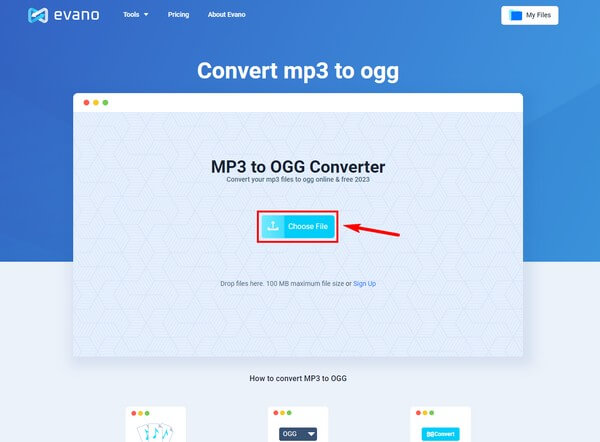
Βήμα 2Μπορείτε να προσθέσετε περισσότερα αρχεία για μετατροπή, αν θέλετε. Εάν δεν το κάνετε, κάντε κλικ στο Αγορά και επιλέξτε OGG από τη λίστα των εμφανιζόμενων μορφών ήχου.
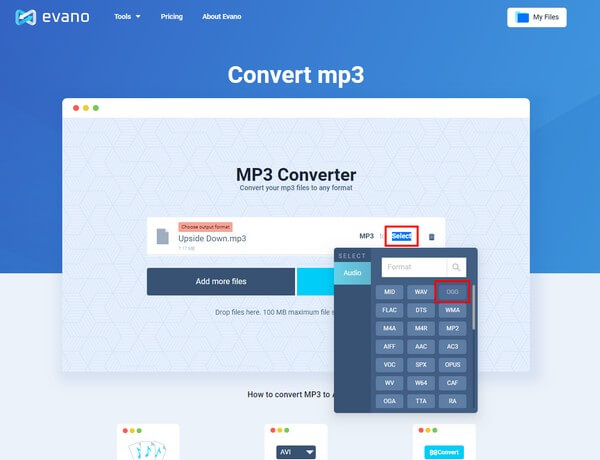
Βήμα 3Τέλος, πατήστε το πλήκτρο Μετατρέπω καρτέλα δίπλα στο Προσθέστε περισσότερα αρχεία καρτέλα για να ξεκινήσει η διαδικασία μετατροπής. Όταν τελειώσετε, μπορείτε να κάνετε λήψη του αρχείου που μετατράπηκε και να το αποθηκεύσετε στη συσκευή σας.
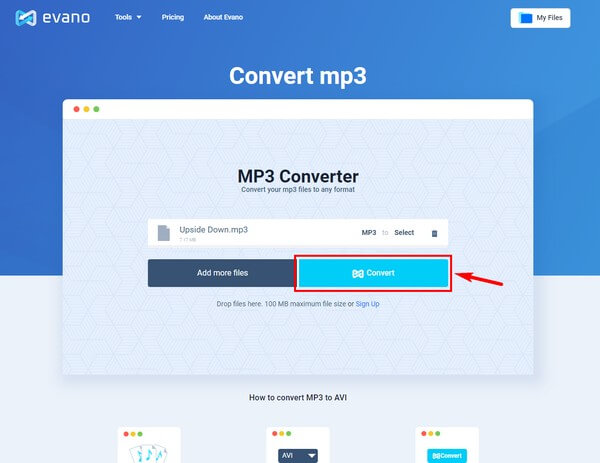
Μέρος 3. Συχνές ερωτήσεις σχετικά με τους μετατροπείς MP3 σε OGG
Λειτουργεί το Evano Audio Converter σε Mac;
Ναι είναι. Το Evano Audio Converter λειτουργεί στα προγράμματα περιήγησης Mac και Windows. Αλλά αν χρειάζεστε ένα πρόγραμμα που μπορεί να κάνει περισσότερα με το αρχείο ήχου σας, δοκιμάστε το FoneLab Video Converter Ultimate. Όπως το Evano, έχει επίσης εκδόσεις Mac και Windows, οπότε δεν χρειάζεται να ανησυχείτε για τη συμβατότητα του εργαλείου.
Είναι δυνατή η μαζική μετατροπή MP3 σε OGG;
Ναι είναι. Ορισμένα προγράμματα μετατροπής ήχου μπορεί να μην το επιτρέπουν, αλλά υπάρχουν ακόμα κάποια που το επιτρέπουν. Ένα από αυτά είναι το FoneLab Video Converter Ultimate. Αυτό το εργαλείο σάς δίνει τη δυνατότητα να μετατρέψετε πολλά αρχεία MP3 σε OGG ταυτόχρονα. Χρειάζεται μόνο να επιλέξετε τα αρχεία που θέλετε να μετατρέψετε από τον φάκελό σας και, στη συνέχεια, κάντε κλικ Μετατροπή όλων να τα επεξεργαστούμε όλα ταυτόχρονα.
Μπορείτε να συμπιέσετε ήχο με το FoneLab Video Converter Ultimate;
Ναι μπορείς. Εκτός από τη μετατροπή, ένα από τα δημοφιλή χαρακτηριστικά του FoneLab Video Converter Ultimate συμπιέζεται. Ανεξάρτητα από το αν θέλετε συμπίεση ήχου ή βίντεο, είναι απολύτως δυνατό. Όταν ολοκληρώσετε τη μετατροπή του MP3 σας σε OGG, μπορείτε να το συμπιέσετε στη συνέχεια για να επιτύχετε μικρότερο μέγεθος αρχείου. Αυτό θα σας επιτρέψει να εξοικονομήσετε περισσότερο χώρο αποθήκευσης στη συσκευή σας.
Το Video Converter Ultimate είναι το καλύτερο λογισμικό μετατροπής βίντεο και ήχου το οποίο μπορεί να μετατρέψει MPG / MPEG σε MP4 με γρήγορη ταχύτητα και υψηλή ποιότητα εικόνας / ήχου.
- Μετατρέψτε οποιοδήποτε βίντεο / ήχο όπως MPG, MP4, MOV, AVI, FLV, MP3 κ.λπ.
- Υποστήριξη μετατροπής βίντεο 1080p / 720p HD και 4K UHD.
- Ισχυρές λειτουργίες επεξεργασίας όπως Trim, Crop, Rotate, Effects, Enhance, 3D και πολλά άλλα.
Σας ευχαριστούμε για τον κόπο σας να διαβάσετε αυτό το άρθρο μέχρι το τέλος. Ας ελπίσουμε ότι μπορέσατε να μετατρέψετε τα αρχεία σας με επιτυχία με τις παραπάνω μεθόδους.
